「iPhoneに「緊急連絡先に通知されました」という画面が表示されたままになり、それを停止する方法がわかりません...どうしたらいいですか?」
- アップルサポートコミュニティ
iPhoneの画面に同じ通知が表示され、iPhoneを緊急モードから解除する方法がわかりませんか?緊急SOSモードは、特定の状況で優れたセキュリティ機能であることが証明されています。ただし、iPhoneが緊急SOSモードでスタックしていると、iPhoneを使用できないことにも気づきます。
幸いなことに、いくつかの実用的なトリックでイライラする状況を止めることができます。しかしその前に、あなたは将来それを避けるために厄介な問題の潜在的な理由を理解する必要があります。
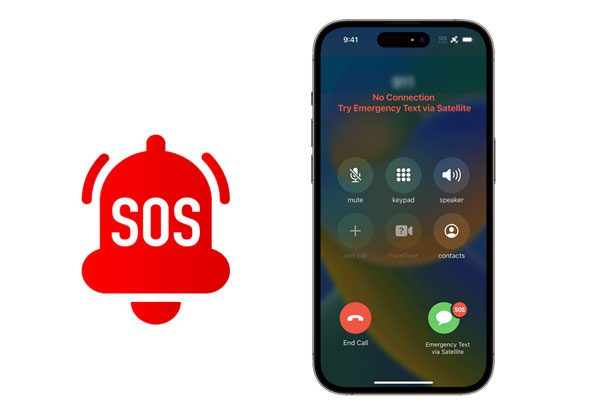
緊急SOSモードはiPhoneにプリインストールされている機能で、この機能を有効にするとすぐに地域の緊急当局に緊急電話をかけるのに役立ちます。サイドボタンと音量ボタンの1つを数秒間押し続けるだけで、iPhoneのロックを解除せずに番号をダイヤルアウトできます。
緊急連絡先情報を提供し、緊急通報後に緊急連絡先にテキストメッセージを送信することもでき、iPhoneは現在地を緊急連絡先に提供して更新します。
iPhoneの画面が反応しない場合は、近くの他の人がそれを聞いて支援できるように、大きな音が鳴ります。
緊急SOSモードを有効にするには、iPhoneの[ 設定] > 一般 > 緊急SOS を開き>保留 通話 または 5回押すと通話を有効にします。
あなたが好きだと思います:iPhoneのテキストメッセージが消えた問題を修正する10の方法
以下は、緊急SOSモードでスタックしたiPhone13/12/11/10 / XRの主な原因です。
成功率が高くない他の複雑な操作を望まない場合は、 iOSシステム修復を試してください。iPhoneが緊急SOSモードでスタックするなど、ワンクリックでさまざまなAppleデバイスのシステムの問題を修正し、修復後にデータが失われることはありません。
iOSシステム修復の主な機能:
iPhone 14/13/12/11 / Xで緊急SOSをオフにするにはどうすればよいですか?
01月コンピュータにソフトウェアをインストールして開き、USBケーブルを使用してiPhoneをコンピュータに接続します。次に、「 その他のツール 」> 「iOSシステム回復 」をクリックして続行します。

02月[ スタート ]ボタンをクリックすると、プログラムが自動的にiPhoneの問題を検出します。次に、画面の指示に従ってiPhoneをリカバリモードまたはDFUモードにします。

03月iPhoneの情報を確認して確認します。後で、[ ダウンロード ]をタップして問題の修復を開始します。アプリは最新のファームウェアをデバイスにダウンロードします。完了すると、iPhoneは通常の状態に戻ります。

詳細:iPhoneを修正する11の簡単な方法が問題を再起動し続ける[究極]
これは、iPhoneが緊急SOSモードでスタックするなど、さまざまなiOSシステムの問題を修正するための効率的なソリューションです。
01月 音量大 ボタンを押して放します。
02月 音量小 ボタンを押して放します。
03月Appleロゴが画面に表示されるまで 、サイド ボタンを数秒間押し続けます。

参照:あなたのiPhoneはWi-Fiに接続できませんか?このガイドに従って、この問題を問題なく修正してください。
01月iPhoneをコンピュータに接続し、自動的に開かない場合はiTunesを起動します。
02キーの組み合わせを使用してiPhoneをリカバリモードにします。
03月iTunesがリカバリモードのデバイスを検出したことを警告したら、[ OK ]> [アップデート ]をクリックして、デバイスから緊急SOSモードを削除します。

デバイスのバッテリーが切れている場合は、問題も発生します。したがって、デバイスの電源を切り、1時間充電して、問題が存在するかどうかを確認できます。
以前にiTunesまたはiCloudでiPhoneをバックアップしたことがあるとします。その場合は、iTunesまたはiCloudを使用してiPhoneを復元して、スタックエラーを解決できます。
01月コンピュータに最新バージョンのiTunesがインストールされていることを確認してください。
02月iTunesを実行し、USBケーブルを使用してiPhoneをコンピュータに接続します。
03月iTunesウィンドウにiPhone アイコン が表示されたら、[ 概要 ]をタップして iPhone>復元します。
04月あなたのiPhoneをセットアップし、あなたのiPhoneにiTunesのバックアップを復元します。

また読む: iPhoneはiOSのアップデートに失敗しましたか?このチュートリアルに従うことで、この問題を解決できます。
Appleサポートチームは、ユーザーがさまざまなシステムの問題を解決するのに役立つ技術的なサポートポートも提供しています。iPhoneが緊急SOSモードで動かなくなり、自分で解決できない場合は、最寄りのAppleカスタマーセンターにアクセスする前に、Appleサポートページで予約してみてください。技術者がデバイスを検査し、修理します。
1. iPhoneで緊急SOSモードを停止するにはどうすればよいですか?
iPhoneの [設定 ]> [緊急SOS ]から緊急SOSモードをオフにし 、[サイドで通話 ]オプションをオフにすることができます。
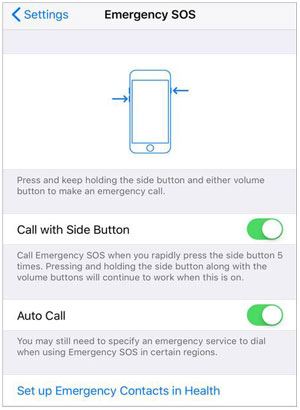
2. iPhoneが緊急通報画面で動かなくなった場合はどうすればよいですか?
この問題は、さまざまな理由で発生する可能性があります。その場合は、iPhoneを再起動するか、強制的に再起動してみてください。ただし、それが機能しない場合は、上記で紹介した iOSシステム修復 の問題を修正してください。
これは、緊急SOSの問題で立ち往生しているiPhoneを修復するためのすべての方法です。 iOSシステム修復 を直接使用して、データを失うことなくエラーを解消できます。その上、それはまたあなたの時間を節約し、最高の成功率を持っています。もちろん、公式の方法をより信頼する場合は、Appleサポートに頼ることができます。
関連記事:
iPhoneがロード画面で動かなくなるのを修正するにはどうすればよいですか?(iPhone 14 および iOS 16 がサポートされています)
iPhoneが復元画面で動かなくなった?ここで6つの簡単な方法
コンピュータなしで/コンピュータを使用してAppleロゴで立ち往生しているiPadを修正する方法は?(iPadOS 16 対応)
アップルのロゴの問題で立ち往生しているiPhoneを修正するにはどうすればよいですか?
iPhone転送データスタックの問題を簡単に修正するにはどうすればよいですか?ここに14のクイックトリック
復元のためにiPhoneを準備する際に立ち往生しているiTunes / iPhoneを修正するにはどうすればよいですか?